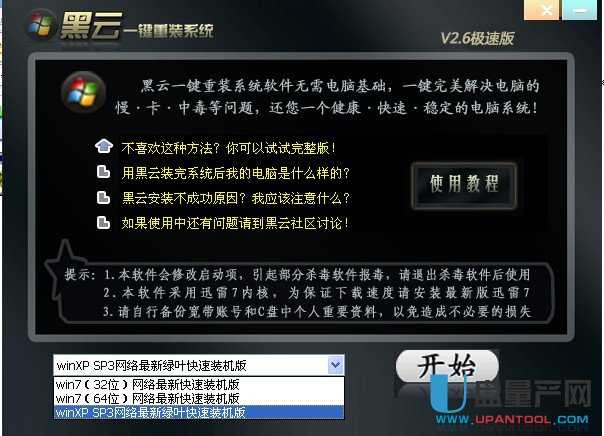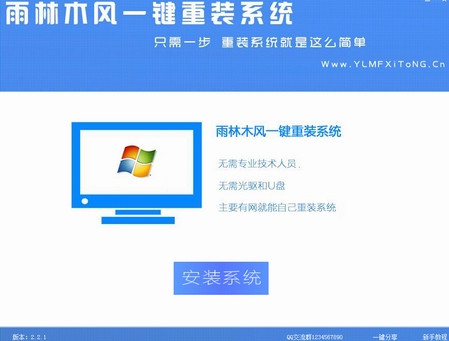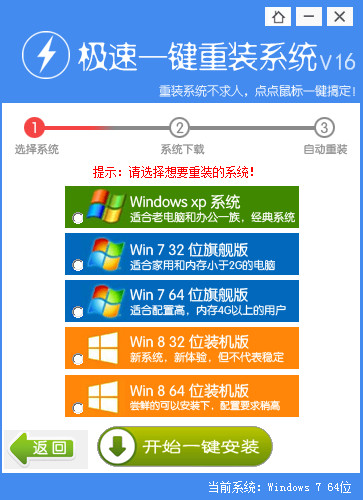Windows7系统如何关闭窗口边缘自动最大化?
更新时间:2017-07-04 17:24:54
目前,除了死撑的windowsXP外,Windows7系统可是全球市场占有率最高的微软系统。但是,为什么windowsXP已经半身不遂了,还是有人看不上windows7呢,除了从金钱上考虑,Windows7系统的缺点也一一呈现,比如我们使用任何一个软件的窗口拖到或者拖出屏幕的边缘,软件窗口就会自动最大化,真的很让人不适应。本次小编就为大家剔除这种不适应的感觉,演示Windows7系统如何关闭窗口边缘自动最大化,请往下看。
具体步骤:
第一步、点击“开始”菜单,输入regedit,直接按下“回车键”,打开电脑“注册表管理器”。
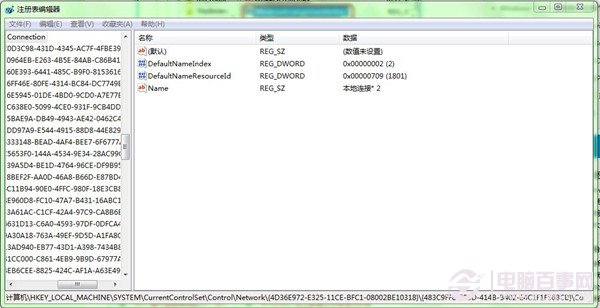 第二步、在“注册表管理器”窗口,依次找到 “ HKEY_CURRENT_USER”-“Control Panel”-“Desktop ”单击它,在其右侧窗口中找到“WindowArrangementActive”,使用鼠标双击该文件。
第二步、在“注册表管理器”窗口,依次找到 “ HKEY_CURRENT_USER”-“Control Panel”-“Desktop ”单击它,在其右侧窗口中找到“WindowArrangementActive”,使用鼠标双击该文件。
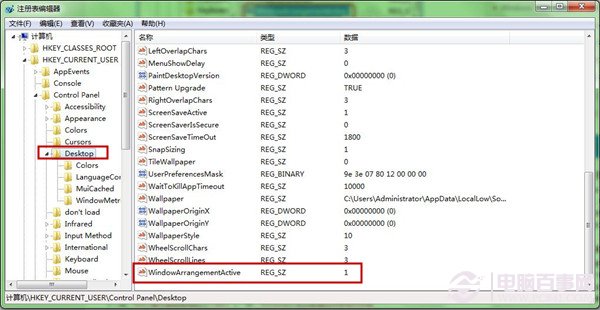 第三步、我们在系统弹出的对话框中,将系统默认的值“1”修改为“0”,然后,点击“确定”。
第三步、我们在系统弹出的对话框中,将系统默认的值“1”修改为“0”,然后,点击“确定”。
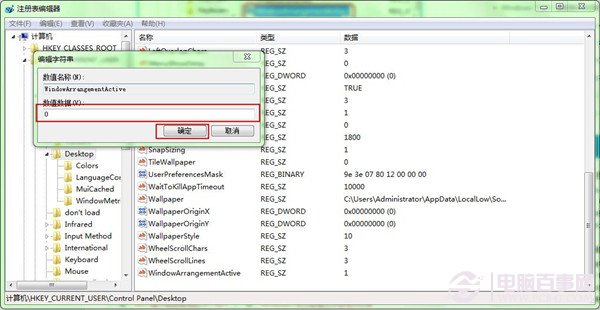 第四步、我们关机重启或者重新注销登录系统,Windows7系统电脑就可以关闭窗口边缘自动最大化。
后记:
除了Windows7系统的窗口边缘自动最大化问题外,还有需要我们对Windows7系统的不适应。如果大家对Windows7系统或者Windows8系统有什么不适应的设置或者不清楚的地方,欢迎在下方留言,小编会尽快为大家解答。
第四步、我们关机重启或者重新注销登录系统,Windows7系统电脑就可以关闭窗口边缘自动最大化。
后记:
除了Windows7系统的窗口边缘自动最大化问题外,还有需要我们对Windows7系统的不适应。如果大家对Windows7系统或者Windows8系统有什么不适应的设置或者不清楚的地方,欢迎在下方留言,小编会尽快为大家解答。
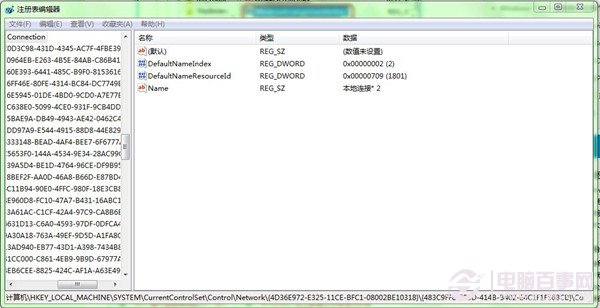 第二步、在“注册表管理器”窗口,依次找到 “ HKEY_CURRENT_USER”-“Control Panel”-“Desktop ”单击它,在其右侧窗口中找到“WindowArrangementActive”,使用鼠标双击该文件。
第二步、在“注册表管理器”窗口,依次找到 “ HKEY_CURRENT_USER”-“Control Panel”-“Desktop ”单击它,在其右侧窗口中找到“WindowArrangementActive”,使用鼠标双击该文件。
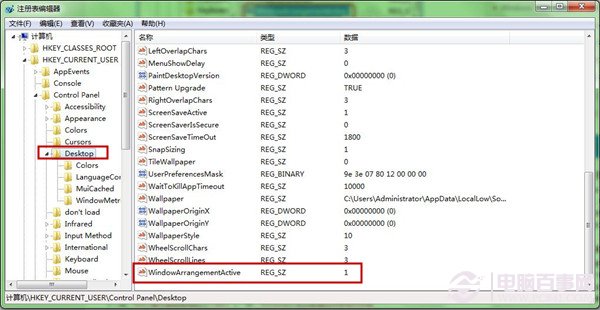 第三步、我们在系统弹出的对话框中,将系统默认的值“1”修改为“0”,然后,点击“确定”。
第三步、我们在系统弹出的对话框中,将系统默认的值“1”修改为“0”,然后,点击“确定”。
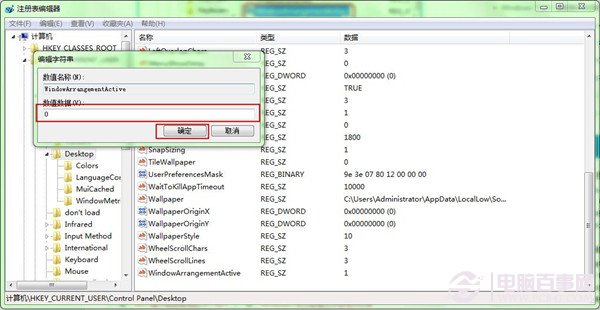 第四步、我们关机重启或者重新注销登录系统,Windows7系统电脑就可以关闭窗口边缘自动最大化。
后记:
除了Windows7系统的窗口边缘自动最大化问题外,还有需要我们对Windows7系统的不适应。如果大家对Windows7系统或者Windows8系统有什么不适应的设置或者不清楚的地方,欢迎在下方留言,小编会尽快为大家解答。
第四步、我们关机重启或者重新注销登录系统,Windows7系统电脑就可以关闭窗口边缘自动最大化。
后记:
除了Windows7系统的窗口边缘自动最大化问题外,还有需要我们对Windows7系统的不适应。如果大家对Windows7系统或者Windows8系统有什么不适应的设置或者不清楚的地方,欢迎在下方留言,小编会尽快为大家解答。系统重装相关下载
Win7技巧相关推荐
重装系统软件排行榜
- 黑云一键重装系统软件下载免费版5.9.6
- 系统重装软件系统之家一键重装V1.3.0维护版
- 【电脑重装系统】系统之家一键重装系统V6.0精简版
- 【重装系统】无忧一键重装系统工具V5.8最新版
- 【电脑系统重装】小马一键重装系统V4.0.8装机版
- 【重装系统软件下载】屌丝一键重装系统V9.9.0尊享版
- 【电脑重装系统】系统之家一键重装系统软件V5.3.5维护版
- 【电脑重装系统】黑云一键重装系统软件V4.2免费版
- 【电脑重装系统】小马一键重装系统V7.5.3
- 系统基地一键重装系统工具极速版V4.2
- 【重装系统】魔法猪一键重装系统工具V4.5.0免费版
- 雨林木风一键重装系统工具V7.6.8贡献版
- 深度一键重装系统软件V8.8.5简体中文版
- 【一键重装系统】系统基地一键重装系统工具V4.0.8极速版
- 小白一键重装系统v10.0.00
重装系统热门教程
- 系统重装步骤
- 一键重装系统win7 64位系统 360一键重装系统详细图文解说教程
- 一键重装系统win8详细图文教程说明 最简单的一键重装系统软件
- 小马一键重装系统详细图文教程 小马一键重装系统安全无毒软件
- 一键重装系统纯净版 win7/64位详细图文教程说明
- 如何重装系统 重装xp系统详细图文教程
- 怎么重装系统 重装windows7系统图文详细说明
- 一键重装系统win7 如何快速重装windows7系统详细图文教程
- 一键重装系统win7 教你如何快速重装Win7系统
- 如何重装win7系统 重装win7系统不再是烦恼
- 重装系统win7旗舰版详细教程 重装系统就是这么简单
- 重装系统详细图文教程 重装Win7系统不在是烦恼
- 重装系统很简单 看重装win7系统教程(图解)
- 重装系统教程(图解) win7重装教详细图文
- 重装系统Win7教程说明和详细步骤(图文)